프로그램 소개
안녕하세요. 오늘은 WinClon(윈클론)이라는 국내에서 만들어진 백업/복원 솔루션에 대한 사용기를 써 볼려고 합니다. 이전부터 간간히 써봤던 프로그램입니다. 이 프로그램은 한때 삼성복원솔루션에서 사용되었을 만큼 인정받는 솔루션입니다.
개인 데스크탑 용도 뿐이 아닌, NetClon, DiskClon등 다양한 디스크단위 카피 솔루션도 함께 있습니다. 소프트웨어가 아닌 하드웨어로만 작동되는 장비 입니다. 솔직히 탐이 나긴 하네요. 속도도 매우 빠르다고 합니다. 수백대 컴퓨터를 관리 하다면 필요 할 수도 있겠다 싶습니다. 백업/복원 뿐만 아니라 보안 삭제 및 디지털 포렌식 복원등 기술력이 있는 중소기업입니다. 그런만큼, 프로그램도 안정적이고 속도 또한 굉장히 빠른편입니다.
이번에 개인PC를 만들었는데, 거기에 테스트 해보니 복원하는데 1분도 채 안걸렸습니다. 46초 정도 걸렸습니다. 사양이 최상은 아니고 고급정도 되는 사양인데도 빠릅니다. 영상을 편집해 놓은게 있으니 올려 봅니다.
다운로드
WinClon을 설치하고 테스트 해보고 싶으시면 클로닉스 사이트에서 시험판을 다운로드 받아 사용하실수 있습니다. 아래는 링크입니다. 한극 클로닉스 사이트입니다.
● http://kr.clonix.com/system-backup-restore-solution/winclon-6-0/
Basic, Premium 두가지가 있는데요. 기능 차이가 좀 많이 납니다. 어짜피 시험판 쓰는건데 프리미엄으로 갑니다. 30일동안 사용해보고 구매하셔도 백원 복원 중요하게 생각하시는 분이라면 후회는 안하실듯 합니다. 클로닉스 홈페이지도 워드프레스로 만들어졌습니다.
① ‘6.0 Premium 다운로드’ 버튼 클릭
② 2번 화면 나오면 정보 입력
③ 다운로드 신청버튼 클릭
④ 다운로드 신청버튼 클릭하면 링크가 생성되며, 4번 텍스트가 보이면 클릭해서 다운로
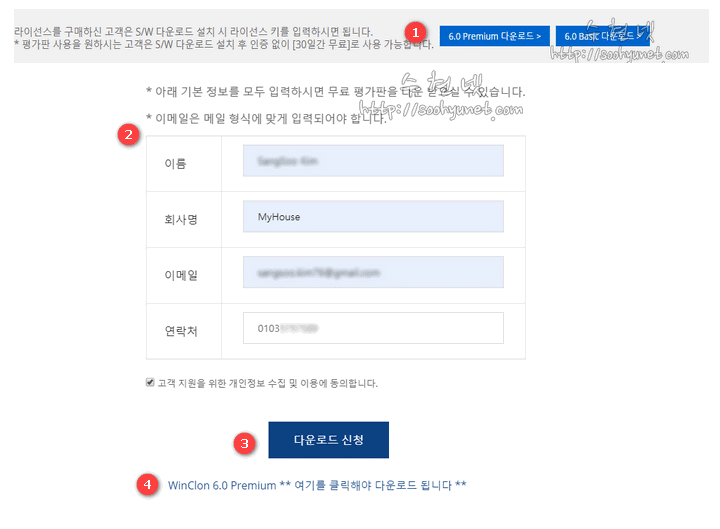
설치 및 복원영역 생성
이제 설치와 복원을 해보도록 하겠습니다. PE환경에 사용되는 wim파일이 다운로드 파일 자체에 심어져 있어서 AOMEI나 기타 Acronis 처럼 ADK를 내려 받아 설치 하지 않아도 됩니다. 이점은 굉장히 편하네요. 설치는 그냥 다음 다음 누루면 되는 거라 그리 어렵지 않고, 따로 설정하는것도 없습니다.
복원을 위해서는 물리적인 디스크가 있으면 좋고, 없으면 기본 디스크에 복원영역을 위한 파티션을 생성해야 합니다. 그러기 위해서는 디스크관리자에서 파티션을 생성할 필요가 있습니다. 용량은 20GB 정도 설정 해주는게 좋습니다.
검색에서(윈도우키+Q 또는 윈도우키+S)에서 diskmgmt.msc 를 누루면 디스크 관리가 실행됩니다. 또는 바탕화면 내 PC 선택 후 오른쪽 마우스 관리메뉴 에서도 들어가도 저장소 > 디스크 관리가 보입니다.

① 디스크 관리에서 C드라이브 마우스 오른쪽 버튼 ‘볼륨축소’
② 축소할 공간 입력에 20000 입력후 축소
③ 새로 생성된 파티션 오른쪽 마우스 ‘버튼 새 단순 볼륨’
④ 연속으로 다음버튼 눌러서 복원영역용 파티션 생성
① 복원 영역 설치에서 바로가기를 클릭
② 복원 영역 설치 드라이브를 디스크 관리로 만들어 놓은 E 드라이브 선택
③ 복원 영역 설치 진행
④ 복원 영역 설치 완료후 현재 윈도우 상태를 초기 복원 이미지로 생성
⑤ 재부팅 후 윈클론 PE로 부팅되며 백업 이미지 생성 진행
⑥ 백업 성공 후 메인 화면 오른쪽 상단 x늘 클릭해 재부팅
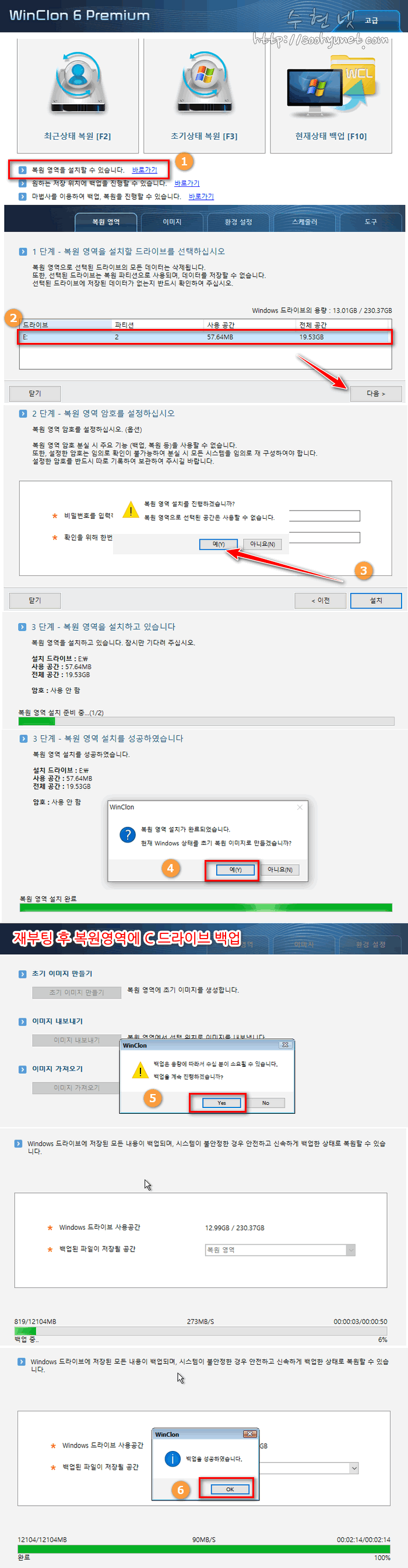
복원 영역의 용량이 실제로 얼마나 생성이 되었는지 확인해 봤습니다. 복원영역으로 생성된 파티션은 두개인데요. 그 중 데이터가 저장된 파티션을 diskpart로 마운트 해서 크기를 확인해 봤습니다.
C 드라이브 용량이 12.9GB 입이다. 이걸 복원 이미지로 생성한 용량이 6.69GB 입니다. 거의 반정도로 용량이 압축되어져 들어갔습니다. 압축률을 설정하진 못하지만 나름 훌륭합니다.
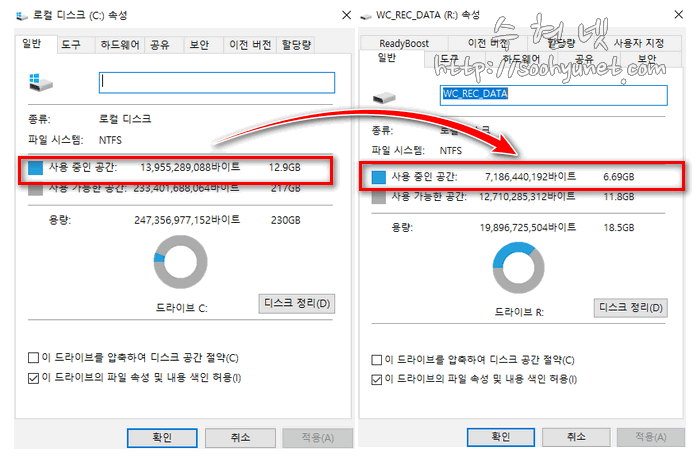
복원은 맨위 상단에 있는 동영상으로 대체 하겠습니다. 글이 너무 길어졌네요. AOMEI OneKey Recovery보다 빠릅니다. 해보니 차이가 있습니다. 백원 복원툴이 너무 좋아져서 저두 선택의 폭이 넓어져서 좋다고 생각합니다. 앞으로 백원 복원툴을 활용하는 방법과 쉽게 복원이미지 구축하는 방법등 여러가지를 소개하려고 합니다.
마치며 :
마치며, WinClon 6은 가격도 많이 비싸지 않습니다. 아크로니스 보다 훨씬 쌉니다. 아크로니스는 범용적으로 백업본으로 다른 PC에 적용하는 것이지만 이것은 한대의 PC에 적용하는거라 비용면에서도 저렴하면서도 효과적입니다. 자세한것은 클로닉스를 통해 직접 견적을 받아보면 좋을듯 합니다. 아무래도 가격까지는 공개하진 못하니까요. 항상 건강이 최우선인듯 합니다. 건강하고 행복 하세요. 끝가지 글을 읽어주신 독자분들께는 감사의 인사 올립니다. 꾸~벅.

수정이 안되네요
토요일이네요 ㅎㅎ
제품 가격이 궁금 합니다
기업용으로 구매하시는것과 개인용으로 구매하시는것의 가격이 다릅니다.
가격은 그다지 높지 않은것으로 알고 있습니다. 비품이 돌아다니긴 하나 정품 구입도 좋은 방법입니다.
윈클론 제품 금액이 궁금 합니다
홈페이지에도 안나와 있고
홈페이지 상담채팅에도 답변도 안하고 ㅎㅎ
답변은 제가 밥은것이 있는데 한번 찾아 보도록 하겠습니다. 이 제품은 업그레이드가 많이 되어서 한번더 포스팅을 해야 할듯 합니다. 여러가지 활용방안이 있습니다.
답변 감사 합니다 ^^